wps下划线粗细的调整教程
时间:2024-01-30 09:24:34作者:极光下载站人气:0
wps是一款功能强大的办公软件,为用户带来了许多的便利和好处,并且吸引了不少的用户前来下载使用,当用户在wps软件中编辑文档文件时,会发现其中的功能是很强大的,用户可以按需调整文字间距、段落行距和对齐方式等样式,总软件中的功能能够很好的满足用户的需求,最近小编看到有用户问到wps下划线粗细怎么调的问题,这个问题其实是很好解决的,用户直接在编辑页面上选中带有下划线的文字,并在菜单栏中点击下划线和加粗样式即可解决问题,那么接下来开就让小编来向大家分享一下wps下划线粗细的调整教程吧,希望用户在看了小编的教程后,能够从中获取到有用的经验。
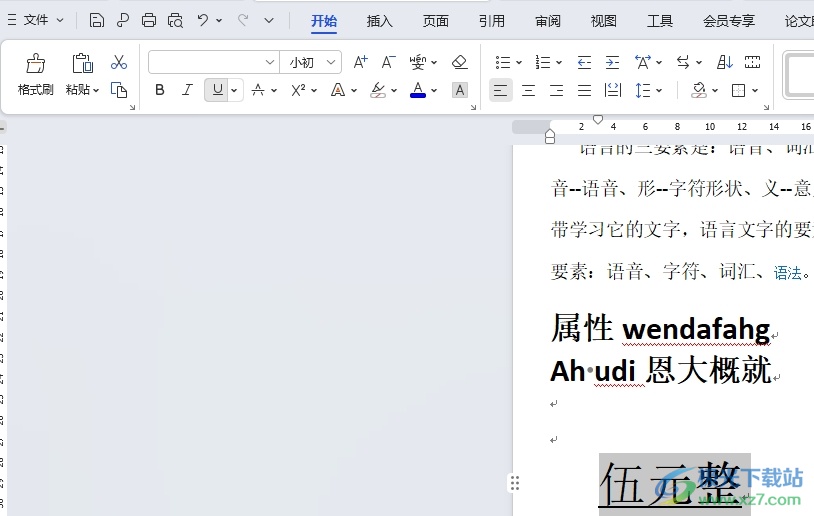
方法步骤
1.用户在电脑上打开wps软件,并来到文档文件的编辑页面上选中带有下划线的文字来进行设置
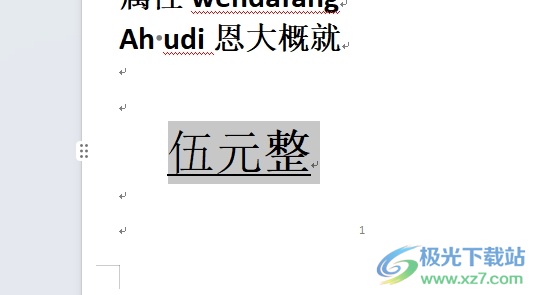
2.接着在页面上方的菜单栏中点击开始选项,将会显示出相关的选项卡,用户选择其中的下划线选项
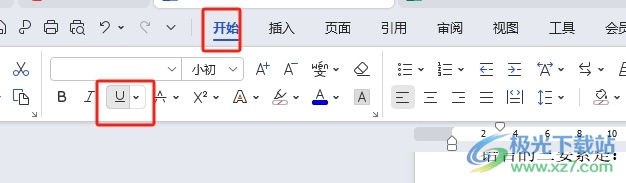
3.在弹出来的下拉选项卡中,用户按需选择其中的加粗样式即可解决问题
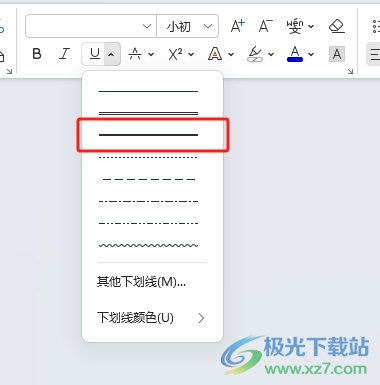
4.完成上述操作后,用户回到编辑页面上就会发现,当前文字的下划线成功被加粗了,效果如图所示
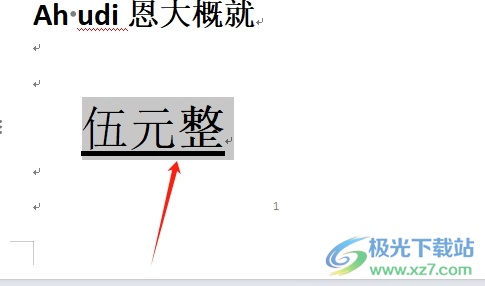
以上就是小编对用户提出问题整理出来的方法步骤,用户从中知道了大致的操作过程为点击开始-下划线-加粗样式这几步,方法简单易懂,因此感兴趣的用户可以跟着小编的教程操作试试看,一定可以成功调整下划线粗细的。

大小:69.90 MB版本:v11.1.0.14309 最新版环境:WinAll, WinXP, Win7, Win10
- 进入下载

网友评论